【FtpList下载】FtpList官方版 v1.14 绿色免费版
软件介绍
FtpList是一款小巧实用的目录列表工具,可以帮助用户读取并列出FTP、本地磁盘上的目录内容,通过树型图的方式将资源清楚的展现给用户,并且可以导出为URL、HTML、带格式文本文件等形式,让用户更好的管理文件。

软件特色
1、采用底层FTP协议,发送一次LIST -R命令即可获得指定目录及其下所有子目录(包括隐含子目录)的全部信息,中间的所有目录切换工作由FTP服务器本身完成,大大减少了传输交互过程。
2、如果FTP服务器软件不支持LIST -R命令,也可以由FtpList自己逐级周游服务器目录。这种方式与前一种方式相比,对服务器资源占用略小,但是通讯过程大大麻烦,速度也比前一种慢。
3、可选是否采用PASV模式。
支持站点记忆,即如果需要经常访问某些站点,可以把站点的host/port、username/password存储起来,以后用的时候调入即可,省去输入的烦恼。
4、可以列本地磁盘中的内容。
输出格式可选,可以直接输出URL列表,也可以输出树型图,输出树型图时还可以选择是否输出文件长度等信息。
常见问题
FtpList怎么使用?
一、获取FTP文件列表
在“FTP Server”框中,输入Host(服务器地址)、Port(端口)、User(用户名)、Password(密码)、Remote path(FTP上的起始目录),确定是否采用PASV方式。如果有防火墙(firewall),再点框中的“Firewall”按钮,在弹出的对话框中对防火墙进行设置。如果需要经常访问此站点,可以点框中的“Save”按钮保存,以后用的时候点“Load”按钮即可再调入。
“FTP Server”框中内容设置完成后,点外面的“Go”按钮即可开始获取目录信息。获取过程的中间信息会显示在窗口下方的信息框中。数据传输完成后,系统自动对收到的信息进行解释,然后显示出目录的树型结构。
如果不幸说明也没列出来,把PASV选项去掉试试。如果不幸目录只列出了一层,那么恭喜,您中奖了:对方服务器不支持LIST -R命令。这时可以将“Use LIST -R command”选项去掉,再点Go,就可以列出下级目录了。这种强迫方式的数据通讯量比用LIST -R命令要大得多,在网络拥堵的时候可能会列不全,因此建议只有在确信服务器不支持LIST -R命令时才用。
如果希望在输出的树型图中只列出目录结构,而不包含目录中的文件,可以在“Output”框中清除“Show files”选项,然后点“Tree”按钮。如果希望在树型图中使用英文字符而不是中文字符,可以清除“Use Chinese character”选项,然后点“Tree”按钮。如果希望树型图中只包含文件名和目录名,不包括长度信息,可以清除“Verbose mode”选项,然后点“Tree”按钮。
如果希望输出FTP的URL列表,以便粘贴到FlashGet等下载工具中,可以点击“Output”框中的“URL”按钮。如果希望在URL中直接包含用户名和密码,可以在选中“With user and password”选项后再点“URL”按钮。如果在树图中看到某些目录下面没有列出文件,可以清除“Show files”选项,列出所有目录,然后再对怀疑列不全的目录重新列表。
如果希望得到HTML格式的输出,便于从中选择需要的链接,直接用鼠标拖到FlashGet上下载,则可以点击“Output”框中的“HTML”按钮。
如果希望将FTP上的文件列表导入数据库或Excel工作表,可以点击“Output”框中的“List”按钮,输出的结果是一个用制表符(\t)分割的文本文件,第一列是目录,第二列是文件名,第三列是文件大小。
如果希望保存输出结果,点“Save”按钮,在弹出的对话框中选择目标文件即可。
二、获取本地目录列表
点击“Local”按钮,在弹出的对话框中选择需要列出的目录即可。对输出结果的处理同前。
安装方法
1、首先等待FtpList下载完成
2、使用压缩软件解压文件
3、双击运行“XFtpList.exe”开始安装
4、自定义安装目录后等待安装完成后即可注册登录使用
下载仅供下载体验和测试学习,不得商用和正当使用。

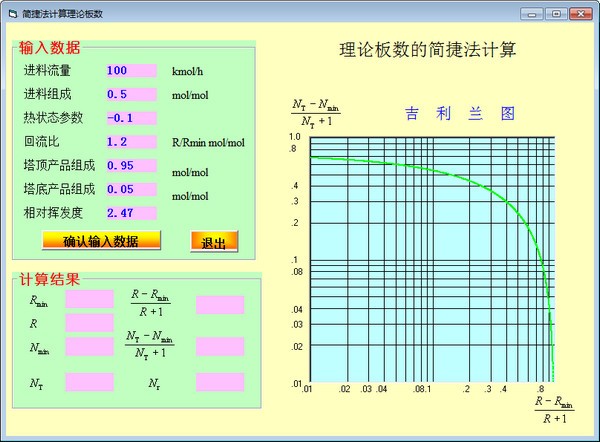
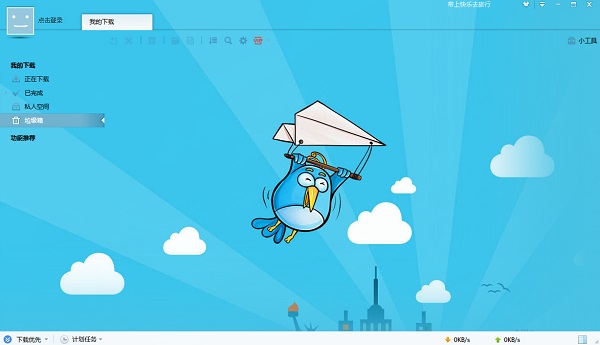
发表评论